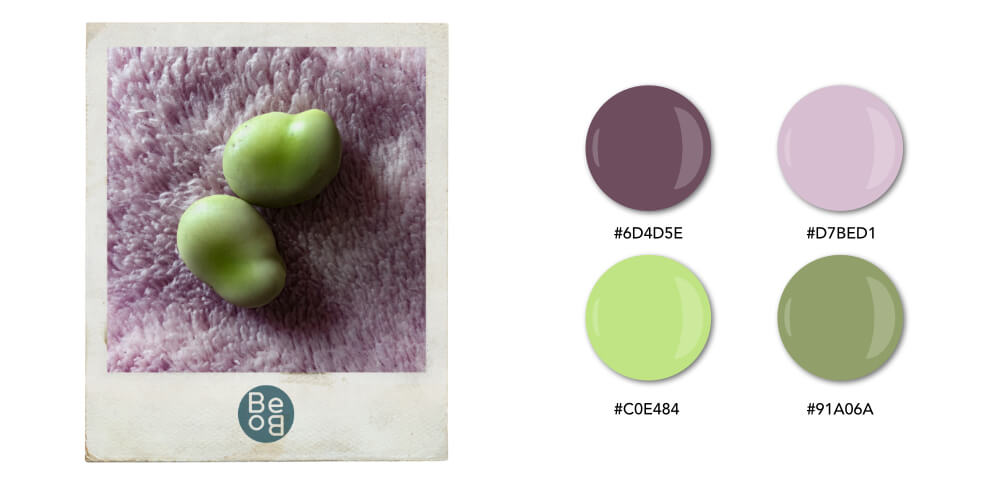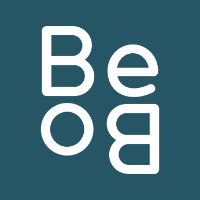Comment faire une vidéo vraiment qualitative ? Tout simplement, en ne négligeant pas la Post-Production…
Vous avez fini votre tournage ? Vous avez bien pensé à sauvegarder vos rushes et même à faire un back up (copie de secours) ? Il est temps d’assembler tout ça pour en faire un film.
Si on devait comparer la création d’un film avec la préparation d’un plat, ça ressemblerait à ça :
- le scénario et le découpage technique : la recette
- le tournage : la mise en place (lors de cette étape, on prépare les différents ingrédients pour qu’ils soient prêts à être cuisinés)
- le montage : on cuisine le plat
- l’étalonnage et le mixage : le dressage (maintenant que tout est cuisiné, il faut rendre le plat encore plus appétissant)
Vous êtes prêt·e·s à vous mettre aux fourneaux ? Alors c’est parti pour la Post-Production !
[3/3] La Post-Production
Le Montage
Quand on tourne, il faut décider très vite [...]. J'ai trop besoin de solitude, de lenteur et de contemplation. Le montage, c'est le temps [...]. Il donne droit à l'hésitation, à une certaine indécision. Il permet même de se tromper, de changer d'avis et de recommencer. Le montage est une écriture.
(extrait de La Sagesse de la Monteuse de film)
Je suis passionnée de montage depuis l’âge de 17 ans et j’ai eu la chance d’exercer ce métier durant 15 ans. Les musiciens considèrent leur instrument comme étant une extension d’eux-mêmes… Cela peut paraître étrange mais c’est le même lien qui m’unit à mon clavier de montage.
Le montage est une étape fascinante. Une étape qui oscille perpétuellement entre le rêve et la réalité. Premièrement, le métier de monteur est considéré comme étant un métier artistique, mais c’est également un métier technique. Ensuite, la plus grosse partie du travail de monteur consiste à s’approprier la vision du réalisateur et à la retranscrire, non pas avec ce qu’il avait imaginé, mais bien avec ce qu’il a finalement obtenu lors du tournage. Enfin, même si le montage se résume à des actions très concrètes (couper des plans, les mettre les uns derrière les autres, etc.), il y a toujours une vraie part de magie lorsque les plans arrêtent de se succéder pour « se fondre » et laisser place à une séquence fluide.
Car elle est bien là, la magie du montage, dissimulée dans ce paradoxe : « un montage réussi est un montage qu’on ne voit pas« .
Organiser son projet
Comment faire une vidéo réussie en un temps record ? En étant organisé·e. Tout simplement.
Lorsque l’on fait du montage, il faut perpétuellement rester conscient d’un paramètre : nous sommes la première étape de la post-production. Plusieurs corps de métier interviendront par la suite, et ils seront tous, plus ou moins, dépendants de votre projet.
Même dans le cas où vous êtes la seule personne à réaliser toutes les étapes de la post-production, vous vous auto-remercierez d’avoir fait preuve d’organisation dès le départ.
Il existe plusieurs types d’organisation à respecter, je vous les présente tout de suite…
L'organisation du disque de travail
Commençons par le tout début : vous venez de récupérer les rushes.
Avant même de lancer votre logiciel de montage, vous devez déjà faire preuve d’organisation. Vous devez déterminer un emplacement pour votre projet. Pour cela vous choisirez un disque dur et vous créerez un dossier au nom de votre film. Dans ce dossier, vous créerez ensuite plusieurs sous-dossiers dans lesquels vous rangerez absolument tous les éléments que vous utiliserez pour le montage. Il n’y a pas de méthode type, tout dépend des besoins de votre projet… Néanmoins, voici un exemple de ce que cela pourrait donner :
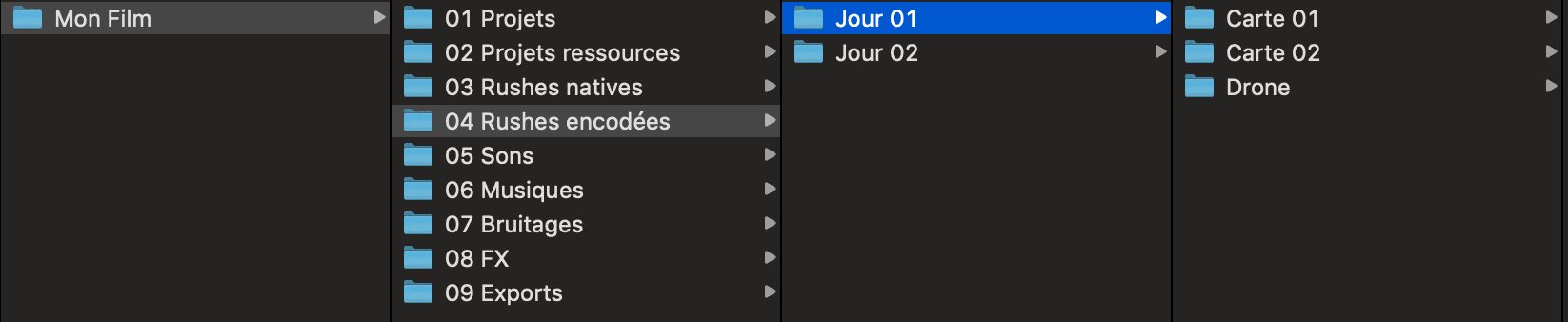
Vous comprenez en voyant cette illustration, l’intérêt d’être organisé·e (du moins je l’espère…). Premièrement, vous ne perdrez pas de temps à chercher vos différents éléments, vous verrez en un coup d’œil où est rangé chaque élément. Deuxièmement, si vous travaillez avec d’autres personnes, elles pourront être autonomes sur votre projet. Dans l’idéal, vous devriez toujours avoir des dossiers et des projets qui peuvent « vivre » sans vous. Si vous pensez que, du jour au lendemain, quelqu’un peut débarquer sur votre projet et l’utiliser, alors c’est que vous êtes bien organisé·e.
L'organisation du projet
Pour illustrer cet article, j’utiliserai Adobe Premiere Pro mais le principe est le même avec la totalité des logiciels de montage professionnel.
La première étape est de créer le projet. Il est important de bien nommer le projet et de renseigner l’emplacement où il doit être stocké.

Maintenant que vous savez où est rangé votre projet, vous pouvez commencer à organiser votre chutier (sous Premiere Pro, cela correspond à l’onglet Projet). Vous reprendrez sensiblement la même organisation que celle utilisée sur votre disque dur… Vous y ajouterez également, au moins, un dossier « Montage » (voire un dossier « Ours »). Un « Ours », c’est tout simplement le nom que l’on donne à une séquence qui n’est pas finalisée. Par exemple :
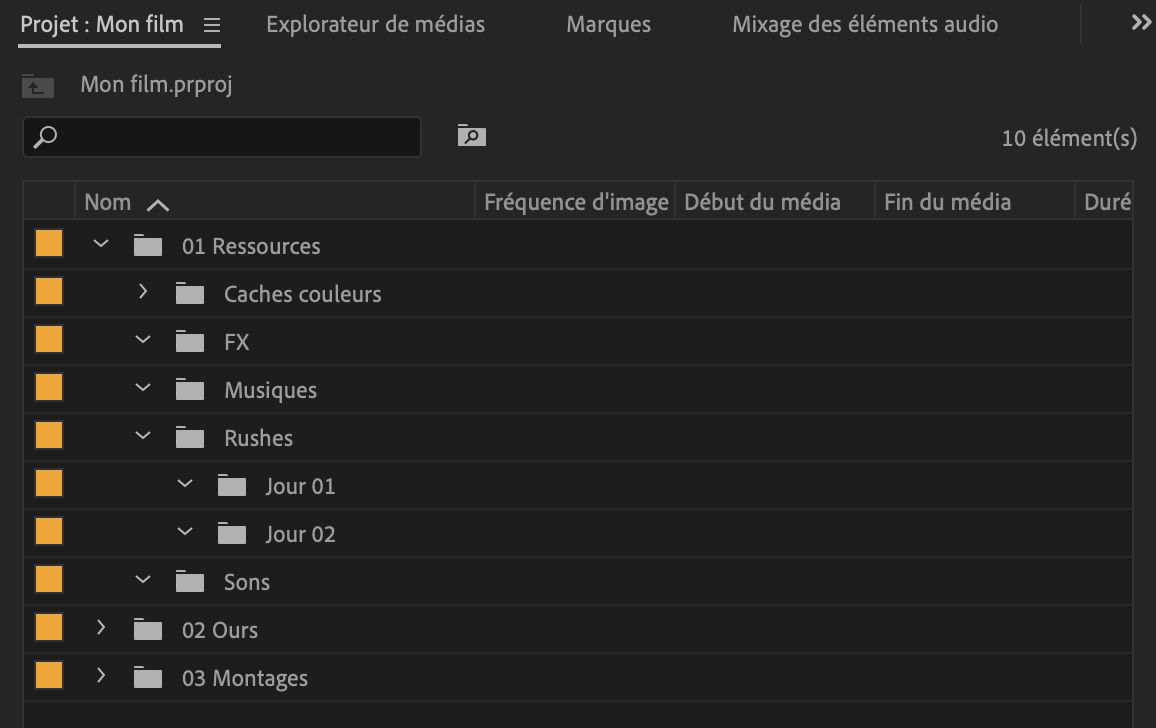
L'organisation de votre Timeline
La Timeline est l’endroit où vous faites votre montage. Soyons clairs, à moins que vous ne fassiez beaucoup de trucages, il n’y a aucune raison que vous ayez besoin d’un nombre incalculable de pistes… Au début, on peut être tenté·e de monter « en pyramide » : je mets mon premier plan sur la piste V1, le deuxième sur la V2, etc. puis je redescends. Il est préférable d’oublier ça tout de suite ! C’est une perte de temps et d’organisation… Chaque piste doit avoir une fonction. Voici par exemple à quoi pourrait ressembler la Timeline du montage d’une interview :

Comme vous pouvez le voir, ce modèle de Timeline est extrêmement clair. Même si je ne suis pas la monteuse de cette séquence, je pourrais la modifier très facilement, car je peux voir rapidement à quoi va correspondre chaque piste. Après, il ne faut pas non plus tomber dans l’extrême… Vous pouvez vous permettre d’utiliser un peu plus de pistes que ça, mais dans l’idéal, il ne faut pas trop dévier de cet exemple.
L'interface de montage
Quel que soit le logiciel que vous utiliserez, vous retrouverez à peu près cette interface et surtout les différents éléments qui la composent. C’est en comprenant la fonction de ces divers éléments, que vous saurez comment faire le montage d’une vidéo de manière efficace.
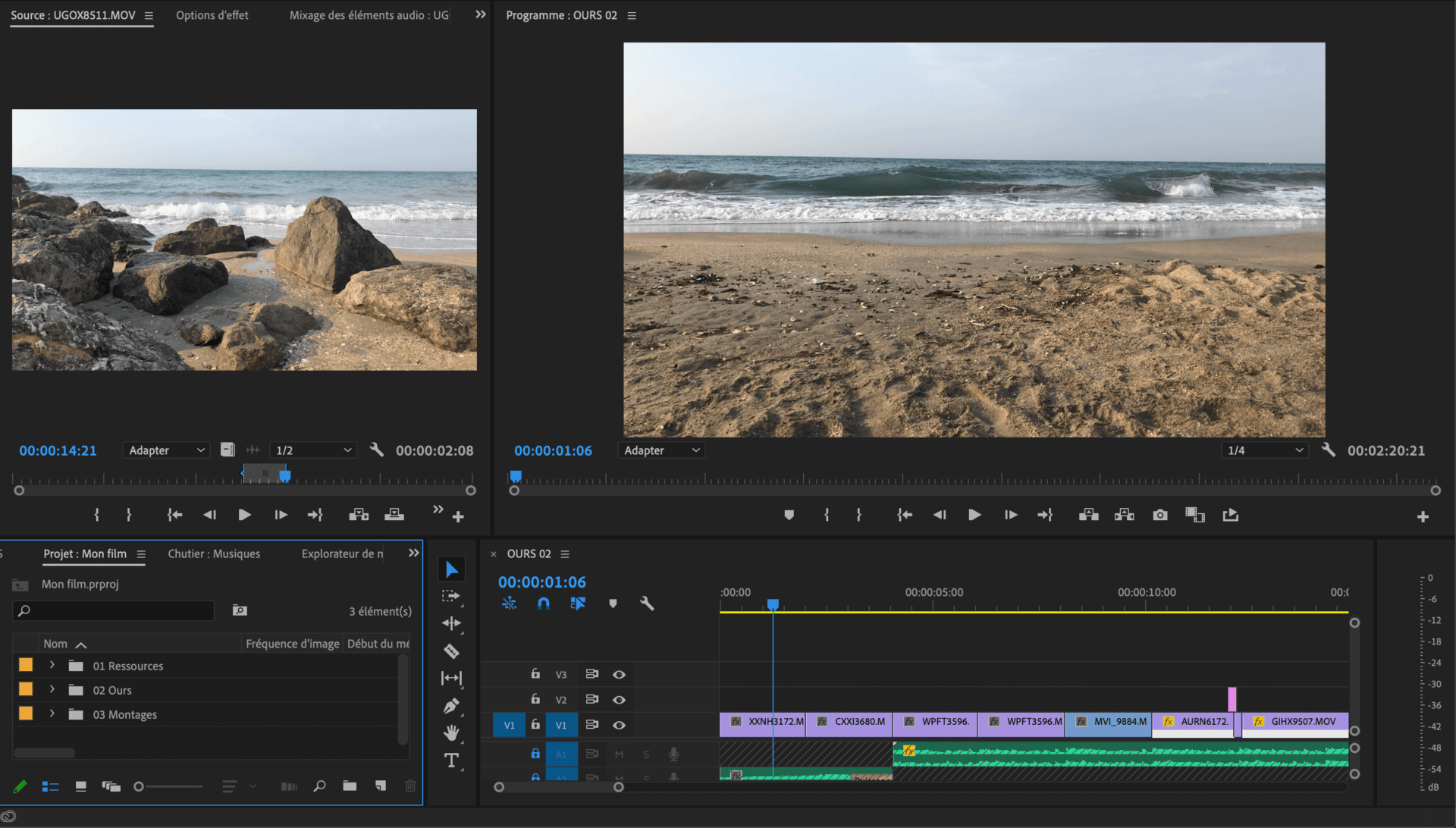
Le chutier :
C’est ici que nous créerons nos dossiers, nos séquences et que nous importerons nos medias (rushes, musiques, bruitages, etc.).
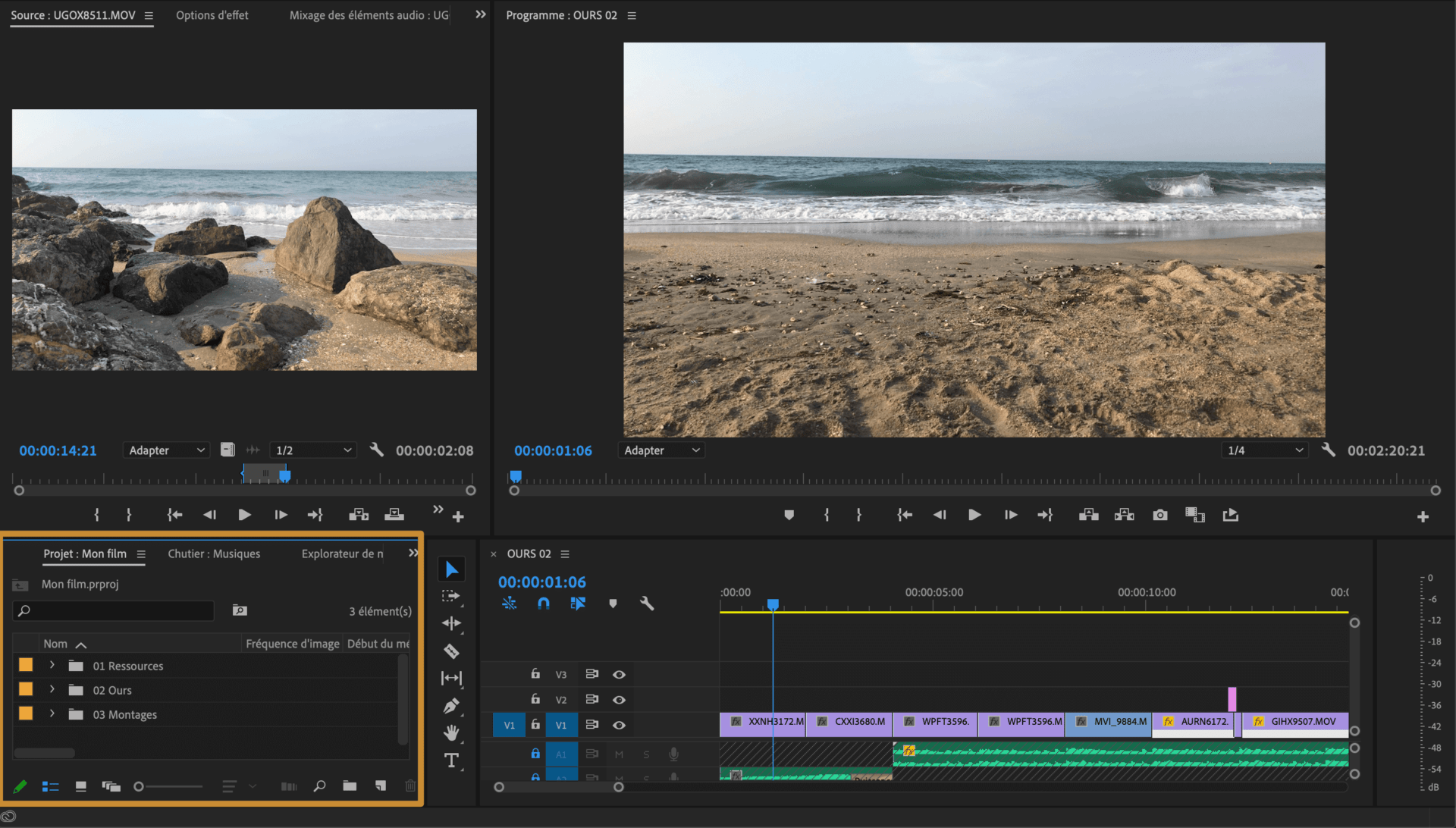
Le visualisateur des sources :
Cette fenêtre vous permet de visionner vos médias, donc les divers éléments présents dans le chutier.
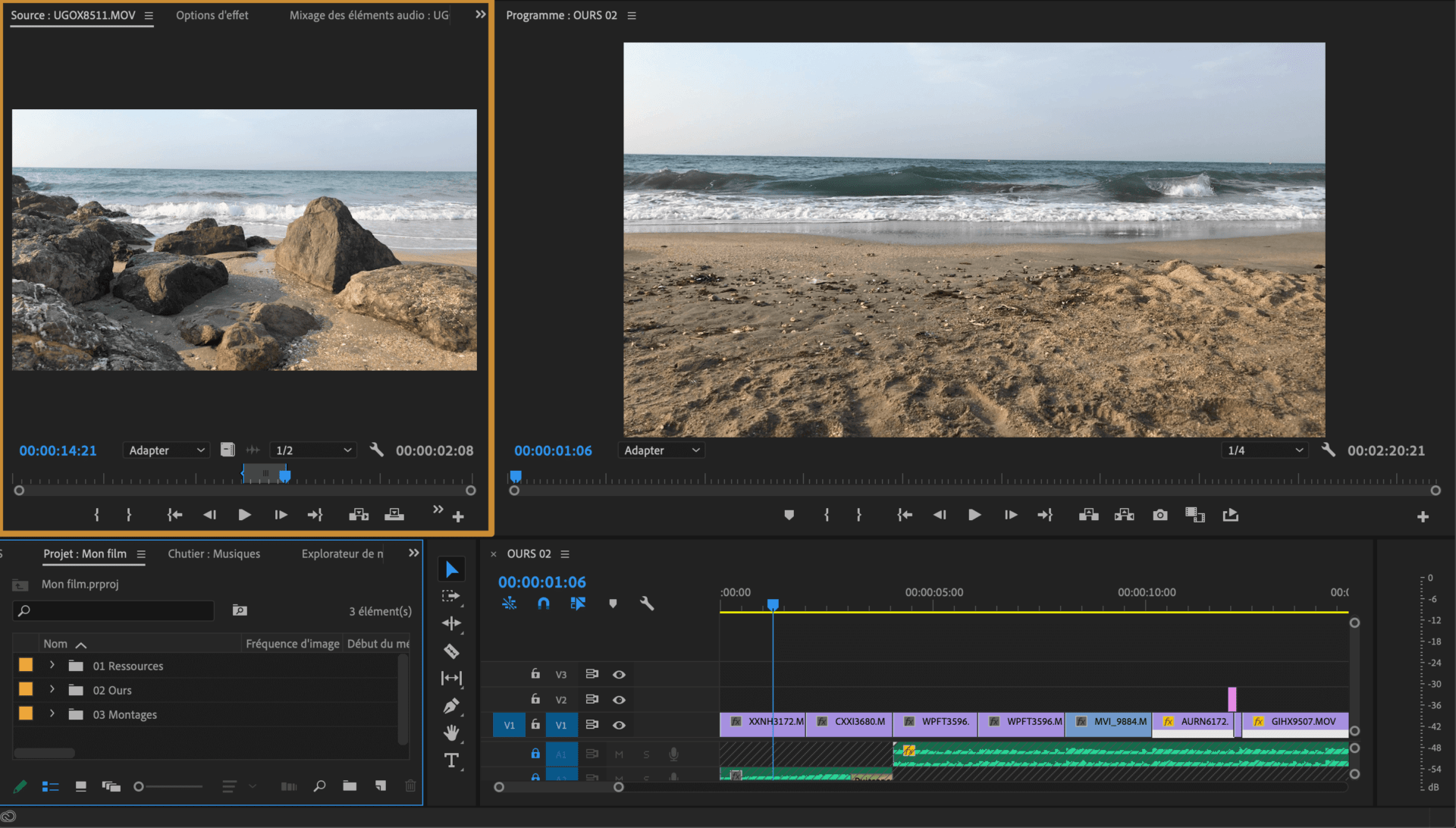
La timeline :
C’est l’espace dans lequel vous allez construire votre montage. Vous y placerez vos différents éléments visuels et audios afin de créer votre montage.
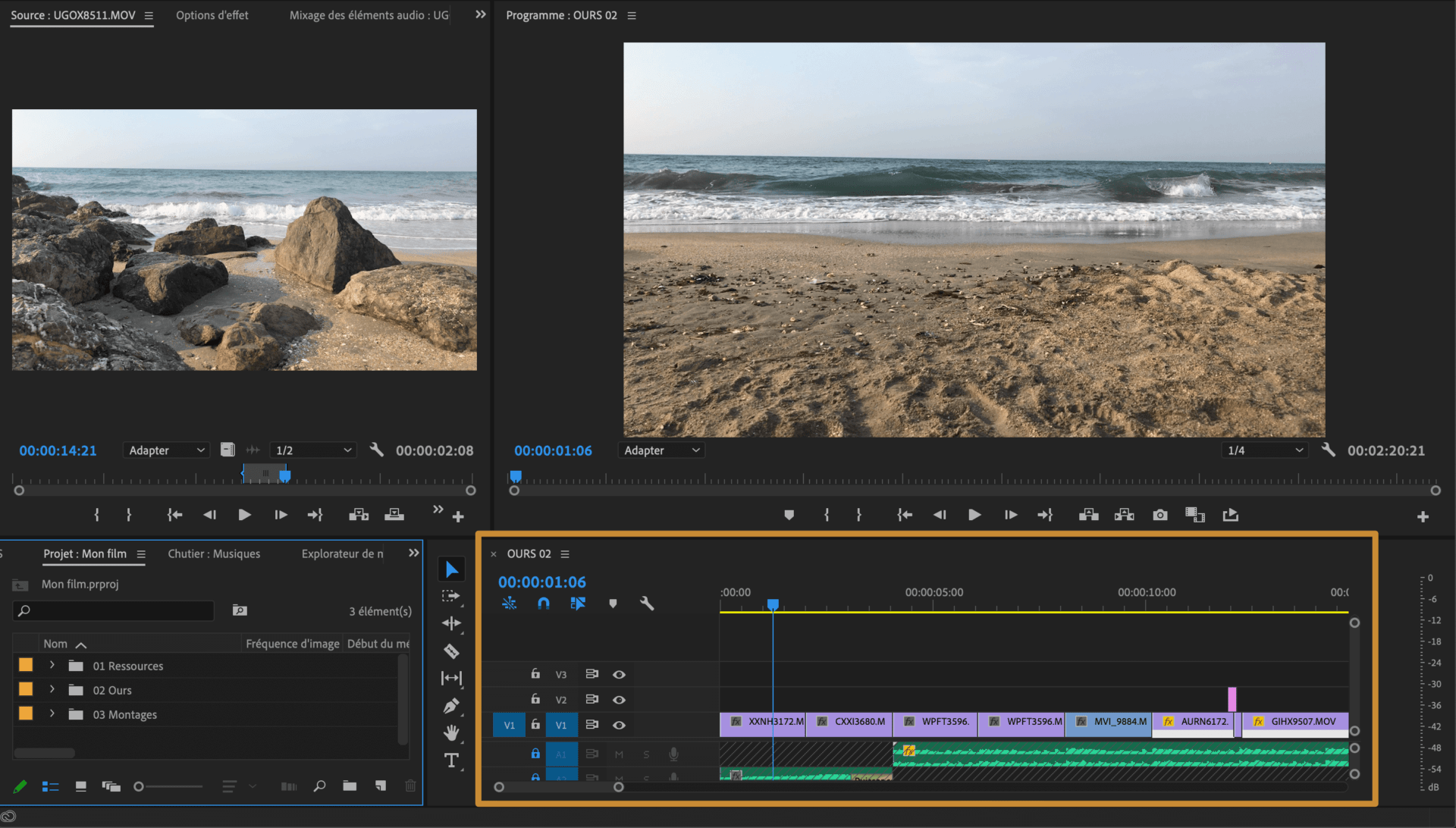
Le visualisateur de montage :
C’est le retour vidéo de votre montage. Tout simplement, c’est la version vidéo de votre timeline.
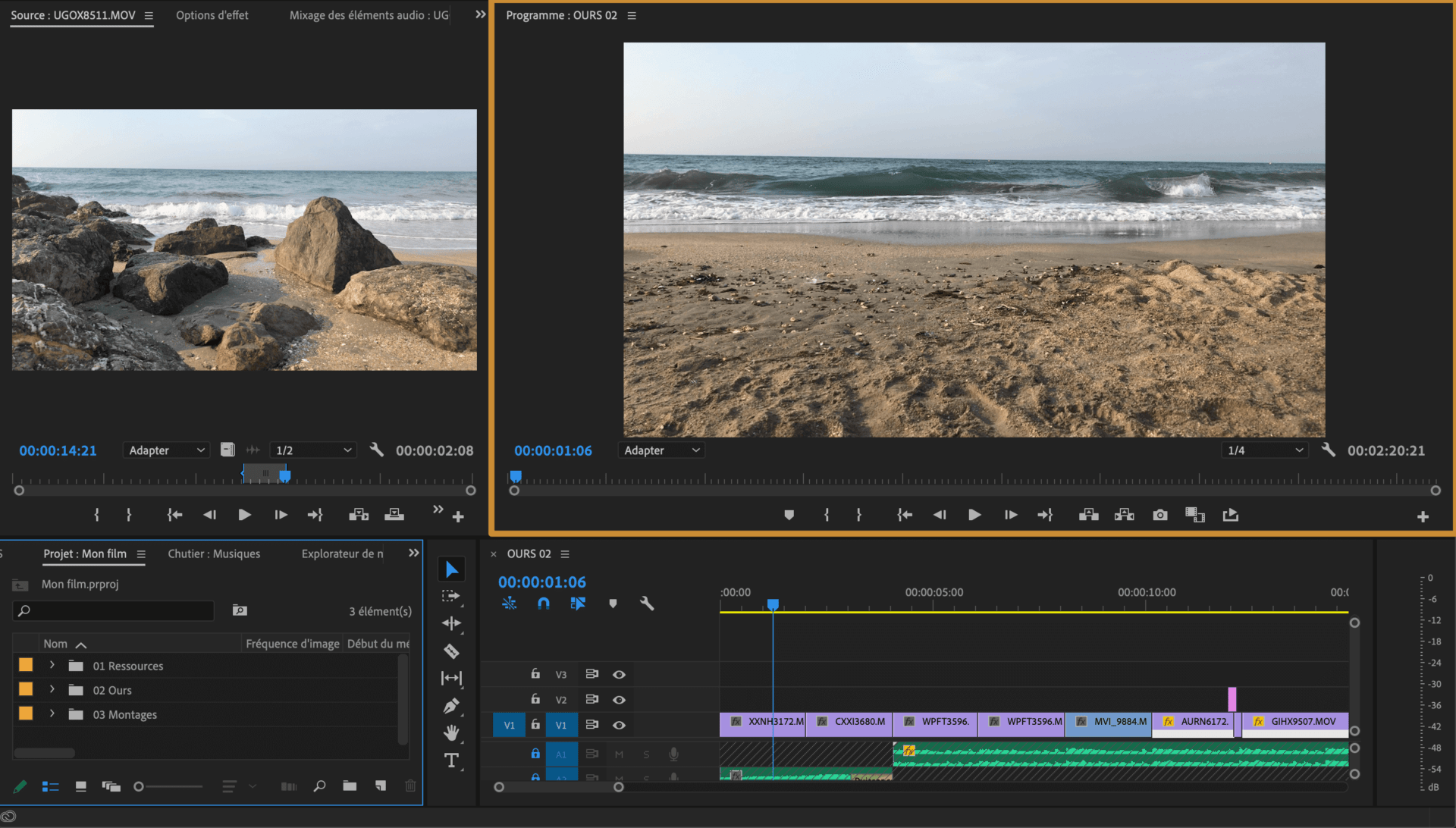
Les outils :
Vous pouvez sélectionner vos outils directement dans cet onglet. Pour autant, je vous conseille de prendre un peu de temps pour apprendre leurs raccourcis clavier. Vous gagnerez en temps et en créativité.
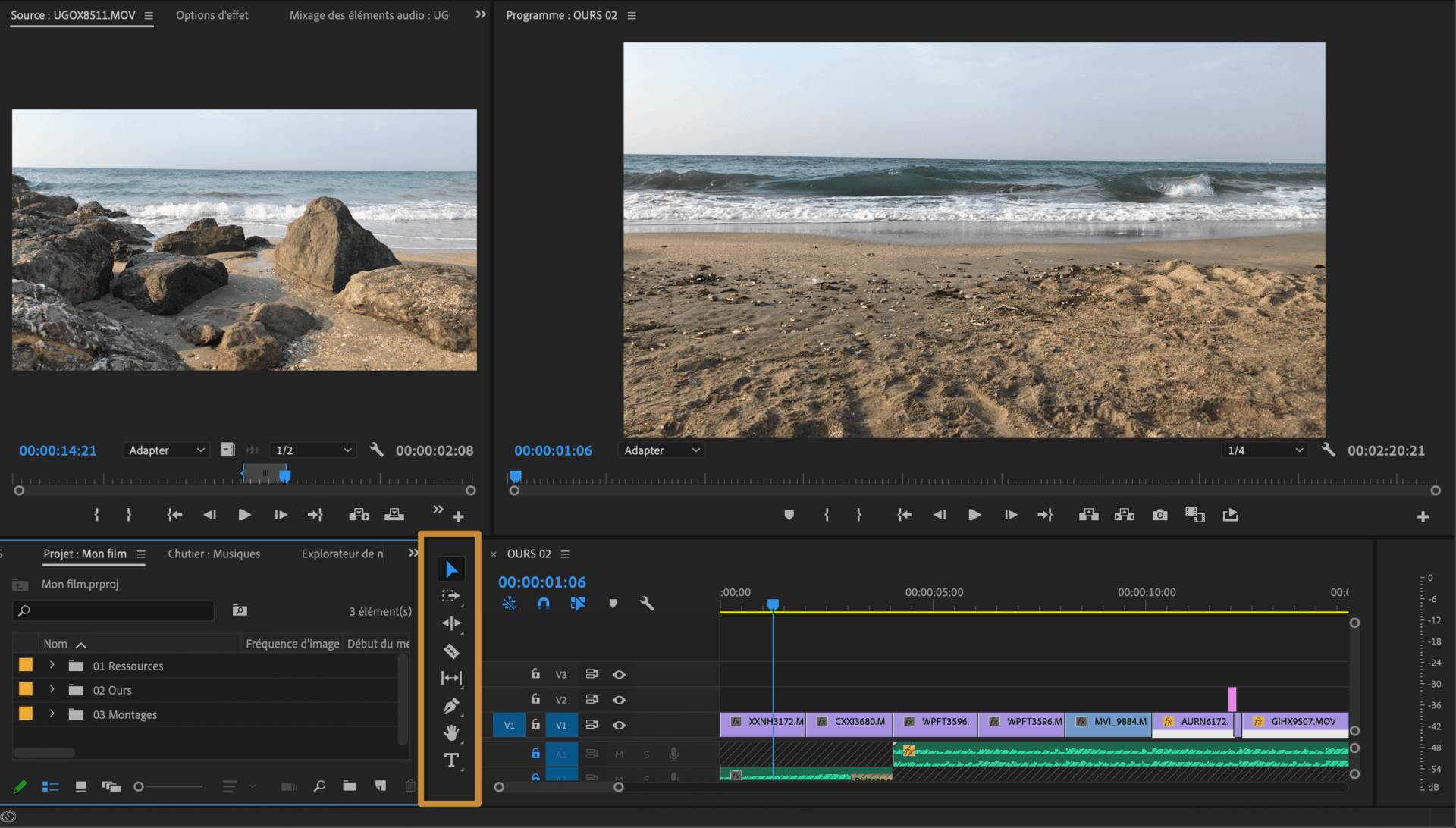
Le vu mètre :
Comment faire une vidéo qui ne sature pas ? En contrôlant le vu mètre. Les normes changent en fonction du supports de diffusion, mais, pour faire simple, pour internet, le but est d’arriver le plus près possible du zéro (tout en haut) sans jamais le toucher…

Les logiciels de montage
Lorsque je partage des vidéos sur mes réseaux sociaux, on me demande souvent quel est le logiciel de montage que j’utilise pour faire ça… Comment faire une vidéo bien montée ? Est-ce en travaillant avec un logiciel en particulier ? Ou au contraire, est-ce que, peu importe le logiciel choisi, je pourrai, avec de la pratique, parvenir à ce résultat ?
Eh bien je dirais : « Peu importe le logiciel, même si… ».
Soyons clair, si vous souhaitez faire un montage classique, sans effets poussés, sans titres trop travaillés, etc. vous pourrez faire votre montage avec, à peu près, n’importe quel logiciel.
Si vous voulez avoir accès à des fonctions avancées, vous devrez probablement vous tourner vers des solutions plus professionnelles…
Mais, surtout, il faut que vous trouviez le (ou les) logiciel(s) qui vous conviennent. J’ai travaillé durant plus de 10 ans avec Final Cut Pro. Et même si je savais monter avec Première Pro ou encore Avid Media Composer, c’est avec Final Cut Pro que j’étais le plus à l’aise. Pour un monteur, c’est primordial de maîtriser à fond son logiciel, car c’est en se libérant de la technique que la créativité s’exprime le mieux.
Vous l’aurez compris, j’avais un attachement profond à Final Cut Pro. Puis est arrivée la nouvelle version du logiciel : Final Cut Pro X. Une catastrophe ! Ce logiciel est-il mauvais ? Pas du tout, je pense même qu’il est ultra-complet, puissant, novateur. Mais (et ce « mais » est très important), il ne me correspond pas du tout. J’étais tellement attachée à la marque « Final Cut » que je me suis formée sur leur nouvelle version, je me suis même forcée à monter avec. J’étais vraiment convaincue de m’y habituer et finalement… je suis passée à Premiere pro.
Les logiciels de montage professionnels
Adobe Premiere Pro
Premiere Pro est, pour moi, le meilleur logiciel de montage (au moment où j’écris cet article bien sûr). Le fait qu’il fasse partie de la suite Adobe est bien évidemment un gros plus. Les « objets graphiques essentiels » permettent de rendre les montages plus graphiques sans avoir besoin d’être un crack sous After Effect. Si vous tournez pour les réseaux sociaux (ou autres) avec votre Smartphone, vous apprécierez également la liaison avec Premiere Rush, qui vous permet de commencer le montage sur votre téléphone, puis de l’ouvrir et de le peaufiner sur votre ordinateur avec Premiere Pro.
Final Cut Pro X
Final Cut Pro X est particulièrement bien adapté aux créateurs de contenus, il a d’ailleurs été clairement pensé pour internet. Assez intuitif et très abouti, ce logiciel fera votre bonheur si vous n’êtes pas attaché·e·s à la logique de montage « classique ». Son gros avantage sur Premiere Pro est indéniablement son prix, pour seulement 330 € vous pouvez acquérir votre licence permanente (alors que Premiere Pro fonctionne en abonnement). De plus, si vous le couplez avec Motion (55€), vous obtiendrez à peu près le même tandem que celui que forme Premiere Pro et After Effect (en moins puissant mais largement suffisant pour la plupart des projets).
Avid Media Composer
Avid a longtemps été la référence des solutions de montage de cinéma. Plébiscité pour sa fiabilité, il affichait un design austère qui renforçait son image de logiciel « robuste ». Apprendre à monter sous Avid était alors très formateur car il ne permettait pas de « bricoler », il était impératif de comprendre la logique d’un montage, car on ne pouvait pas faire ça à « la va-vite ». Pour être honnête, cela fait bien longtemps qu’on ne m’a pas demandé de travailler sous Avid… Mais si je vous parle aujourd’hui de Media Composer, c’est parce qu’il reste tout de même une référence dans le milieu… et qu’il propose une version « First » gratuite !
Les logiciels de montage alternatifs
DaVinci Resolve
Pour moi, DaVinci Resolve c’est un peu comme Linux… Je sais que ça existe, ça a l’air cool, mais je ne l’utilise pas. D’ailleurs ce logiciel est disponible sous Mac OS, Windows et… Linux. Il est disponible en deux versions, une version gratuite et une version plus complète à 269€. J’ai téléchargé la version gratuite, pour les besoins de cet article, et honnêtement ça à l’air très complet ! L’apparence de la Timeline est un peu perturbante, mais après tout pourquoi pas…
Luma Fusion
Luma Fusion c’est mon logiciel de montage préféré sur iPhone (également disponible sur iPad) ! Pour 30 €, vous aurez accès à un espace de montage performant et plutôt agréable à utiliser… Le truc en plus pour moi, c’est la possibilité de récupérer des éléments directement sur votre Google Drive, DropBox, OneDrive ou encore sur un disque sans fil.
Si vous utilisez un Android, je vous invite à tester KineMaster…
HitFilm Express
Pour être honnête, je n’ai jamais utilisé HitFilm Express. J’ai pourtant décidé de vous le proposer ici pour deux raisons. Premièrement, ce logiciel est souvent recommandé sur les sites qui répertorient les meilleurs logiciels de montage. Deuxièmement, je suis allée sur leur site par curiosité et ce que j’y ai découvert m’a beaucoup plu ! En effet, une foule de tutos vidéos (en anglais) vous sont proposés pour vous faire découvrir pas à pas le fonctionnement du logiciel. Ce qui m’a le plus marquée c’est que ce logiciel ressemble à un Premiere Pro pas beau… Le design est très simple mais l’interface est très similaire. Au final, je trouve vraiment que ça rappelle la première version de Premiere… Ce logiciel coûte le prix que vous voulez (donc rien si vous le souhaitez) un curseur vous permet de définir le montant de votre choix. Sur la page d’accueil, il est indiqué que ce logiciel est « parfait pour les débutants, les films d’étudiants, les gamers, les Youtubeurs, et tous les créatifs sans budget »… Si vous correspondez à cette description, il est peut-être temps de rejoindre les 5 millions de personnes qui l’ont déjà téléchargé.

Pour aller plus loin sur le montage :
- Le conseil le plus précieux que je puisse vous donner est d’apprendre les raccourcis clavier du logiciel que vous choisirez, afin d’en optimiser l’utilisation. Vous pourrez ainsi réellement prendre du plaisir en faisant votre montage. Dans cette infographie, je vous donne mes raccourcis claviers indispensables dans Premiere Pro. Mais vous pouvez utiliser ce modèle pour retrouver ces fonctions primordiales et leurs raccourcis dans le logiciel que vous aurez finalement choisi d’utiliser (d’ailleurs, certains sont communs à la plupart des logiciels).
- Montage pas à pas sous Premiere Pro ( tuto débutants) (vidéo)
- Montage pas à pas dans Final Cut Pro X (tuto débutants) (vidéo)
L'étalonnage
Votre montage est fini ? Il est temps de passer à l’étalonnage !
Il existe des logiciels dédiés à l’étalonnage (comme DaVinci Resolve), mais pour débuter un bon logiciel de montage peu largement suffire.
Lors de votre tournage, il est fort probable que vous n’ayez pas pu filmer tous les plans d’une même séquence au même moment de la journée… Peut-être que la météo a été fluctuante, peut-être que vous avez utilisé plusieurs caméras, peut-être que le champ a été tourné à 10h et le contre-champ à 16h… Bref, il est fort probable que tous vos plans n’ai ni la même colorimétrie, ni la même luminosité. C’est tout à fait normal !
Pour faire simple, l’étalonnage vous permettra, d’une part, de rééquilibrer chaque plan pour qu’il corresponde aux autres et, d’autre part, de donner une ambiance particulière à votre film.
Comment faire une vidéo bien étalonnée ? Ici, comme ailleurs, il n’y a pas de secret : il est important de comprendre quelques règles de base et de pratiquer beaucoup. Lorsque vous regardez une vidéo, ou une photo, vous devriez prendre un peu de temps pour essayer de percevoir ce qui vous plaît tant. Est-ce que l’image est contrastée ou pas ? Est-elle saturée ou désaturée ? Quelle couleur domine, etc.
L’étalonnage est une des plus importantes étapes de la post-production et un métier à part entière. Néanmoins, lorsque vous travaillez en équipe réduite, il n’est pas rare que ce soit le chef opérateur qui fasse l’étalonnage. Étrange ? Non, logique ! Il s’agit, lors de cette étape, de corriger et de finaliser l’ambiance lumineuse obtenue au tournage. Or qui connaît mieux cette lumière que celui qui l’a créé, autrement dit le chef opérateur ? Et même lorsque vous avez la chance de travailler avec un étalonneur, il est fortement recommandé de demander au chef opérateur d’assister à cette étape (au moins partiellement).
La correction colorimétrique
Nous voici donc dans la première étape de l’étalonnage. Comme je vous l’ai dit précédemment, il s’agit ici d’uniformiser les plans, afin qu’ils aient tous la même colorimétrie et la même luminosité.
Pour illustrer cette étape, nous allons utiliser le moniteur lumetri de Premiere Pro (disponible lorsque vous êtes en configuration « Couleur »). Si vous travaillez avec Final Cut Pro X, vous devrez ouvrir l’oscilloscope et le configurer en « Incrustation RVB ».
Pour comprendre le Moniteur Lumetri ci-dessous, vous devez savoir que ce qui est en haut correspond aux zones claires de l’image, ce qui est en bas aux zones sombres.
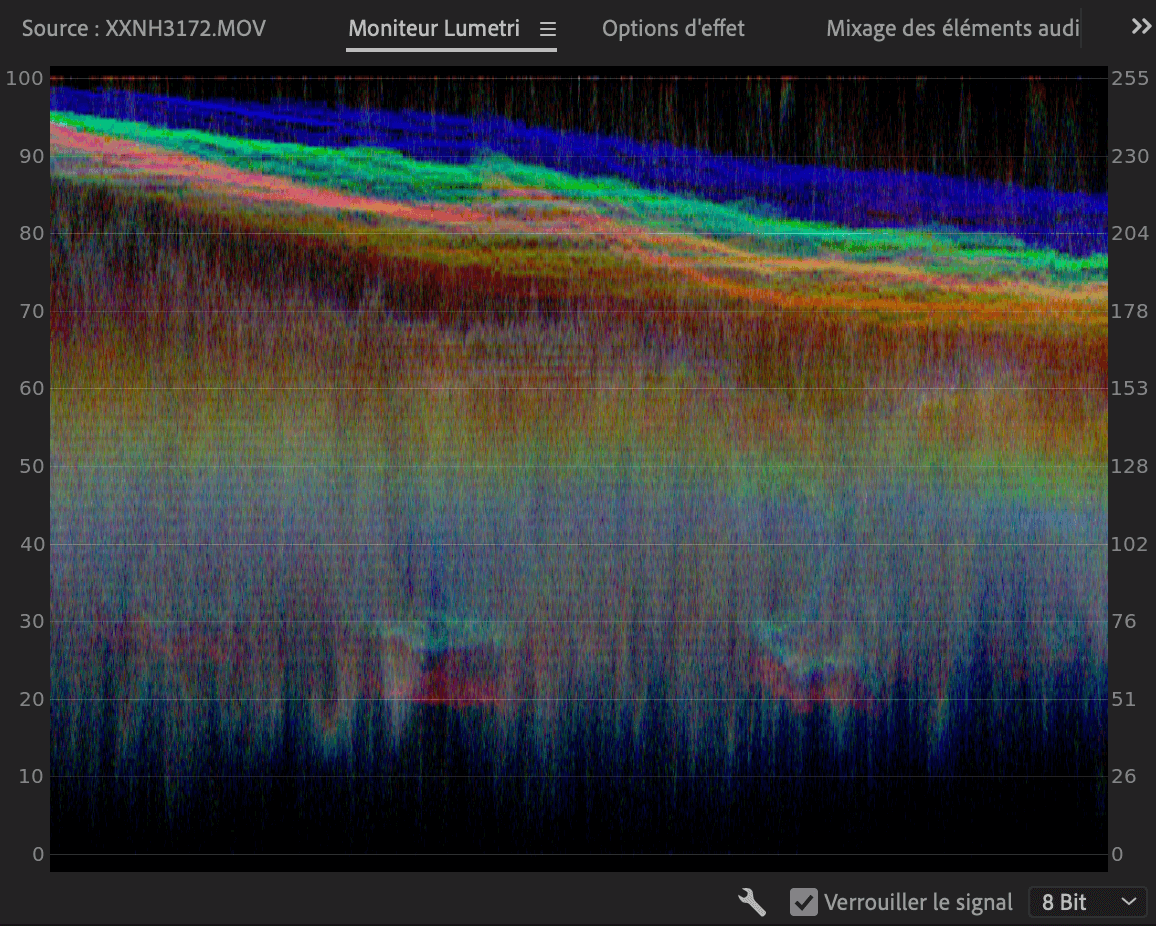

En jouant avec les curseurs « Blancs » et « Noirs », votre but est de positionner les blancs entre 90 et 100 et les noirs le plus proche possible de 0 sans le toucher. On voit également en haut qu’il y a trop de bleu et de vert donc nous devons rééquilibrer cela avec « Température » et « Teinte ».


Comme on le voit ici, après quelques réglages, les blancs sont compris entre 90 et 100, les noirs sont proches de zéro (sachant que si je les baissais plus, certains éléments se « collaient » immédiatement au 0). Enfin, on peut voir que les courbes RVB se confondent.
Il s’agit là du principe de base. Je n’ai nul doute sur le fait qu’un véritable étalonneur aurait matière à critiquer mes petits réglages à la va-vite. Mais au moins, cela vous permet de visualiser concrètement le fonctionnement de ces quelques outils de corrections colorimétriques.
Les roues chromatiques
Les roues chromatiques méritent-elles un chapitre dédié ? Je n’en suis pas sûre, mais en tant que monteuse ce sont les outils d’étalonnage que j’utilise le plus. Elles permettent aussi bien de corriger une image que de lui donner une identité.
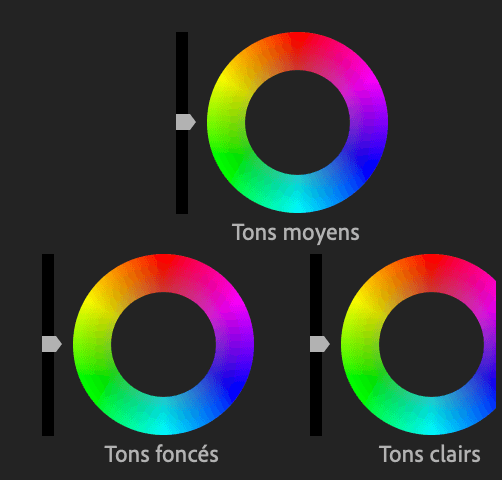
Vous avez donc 3 roues. Chacune est accompagnée d’un curseur. Une roue contrôle vos tons foncés (noirs), une vos tons clairs (blancs) et une vos tons moyens.
Le fonctionnement des roues chromatiques est très simple ! Commençons par les curseurs, ils contrôlent la luminosité. En montant le curseur vos tons seront plus lumineux, en le baissant ils seront plus sombres. Ensuite, vous avez les roues. Celles-ci peuvent être utilisées de deux manières.
En correction colorimétrique, vous pourrez, grâce à elles, corriger une couleur trop présente. Imaginons que votre image soit trop bleue, en survolant la roue de votre choix, une croix apparaîtra, il vous suffira alors de la faire glisser à l’opposé, donc vers le jaune/orange. Vous devrez répéter cette opération sur chaque roue.
Ce qu'il faut retenir
Pour corriger une dominance de couleur non-désirée, il faut déplacer la croix vers son opposé.
Mais vous pourrez également utiliser les roues chromatiques pour « colorer » votre image, lui donner un style. Par exemple, vous pourriez ajouter un peu de orange dans les tons moyens (pour réchauffer un visage par exemple) et un peu de bleu dans vos tons foncés… Bref, vous pourrez donner le « look » de votre choix à votre film.
L'étalonnage créatif et les LUTs
L’étape finale de l’étalonnage, c’est donc l’étalonnage créatif.
Maintenant que tous les plans sont « propres » et cohérents les uns par rapport aux autres, il est temps de donner un look à votre film. Car comment faire une vidéo unique au monde (ou presque) sans étalonnage créatif ? L’étalonnage va permettre de créer une ambiance pour votre film. Serez-vous dans une tonalité chaude ou froide ? Vos couleurs seront-elles saturées ou à la limite du monochrome ? L’ambiance sera-t-elle plutôt sombre ou, au contraire, très lumineuse ?
Est-ce que vous chercherez à vous rapprocher au plus près de ce que vous voyiez lors du tournage, ou bien, souhaitez vous réinventer la réalité ? C’est à vous de choisir.
Pour vous aider à trouver votre style, ou pour gagner du temps lors de cette étape, vous pouvez utiliser des LUTs. Je ne vous expliquerai pas ici comment les ajouter à votre logiciel de montage (ce n’est pas compliqué et des centaines de tutos existent sur ce sujet).
Mais, pour faire simple, une LUT (« LookUp Table » ou « Table de correspondance de couleur ») est un effet colorimétrique. On peut même dire que c’est un pré-réglage de couleur. Il en existe des milliers ! Si vraiment vous ne voyez pas ce que cela peut être, pensez aux filtres Instagram, c’est exactement le même principe mais pour votre vidéo.
Par défaut, lorsque vous placez une LUT sur votre vidéo, elle est à 100%. N’oubliez pas de régler ce paramètre afin que votre LUT corresponde réellement à ce que vous voulez (testez à 60 ou 80 %).
Voici un exemple de LUT appliquées à une même image. J’ai utilisé ici les LUTs du pack de Grain (utilisées, de mémoire, à 60% pour la « TO » et à 80% pour la « Froid »).
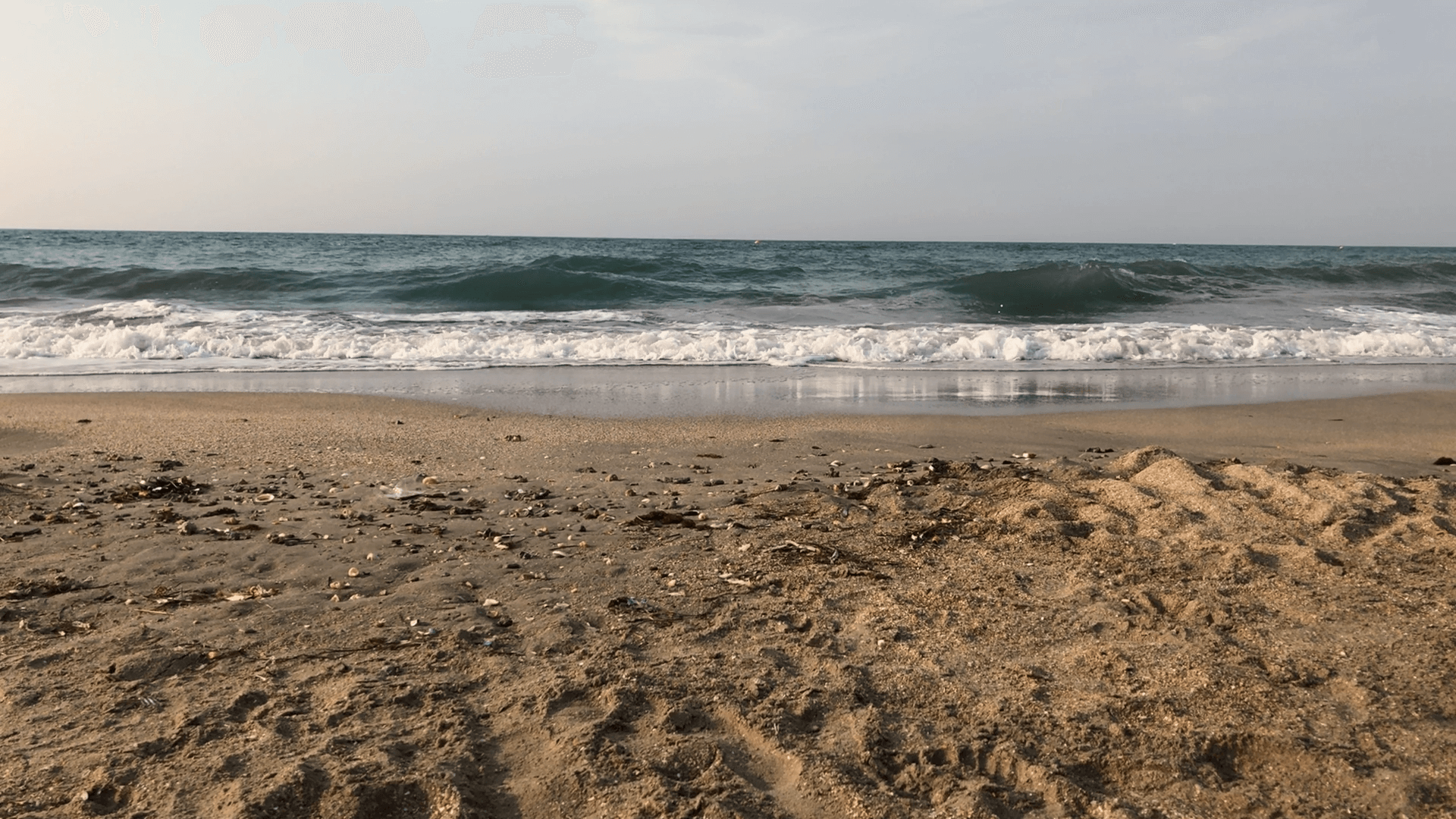
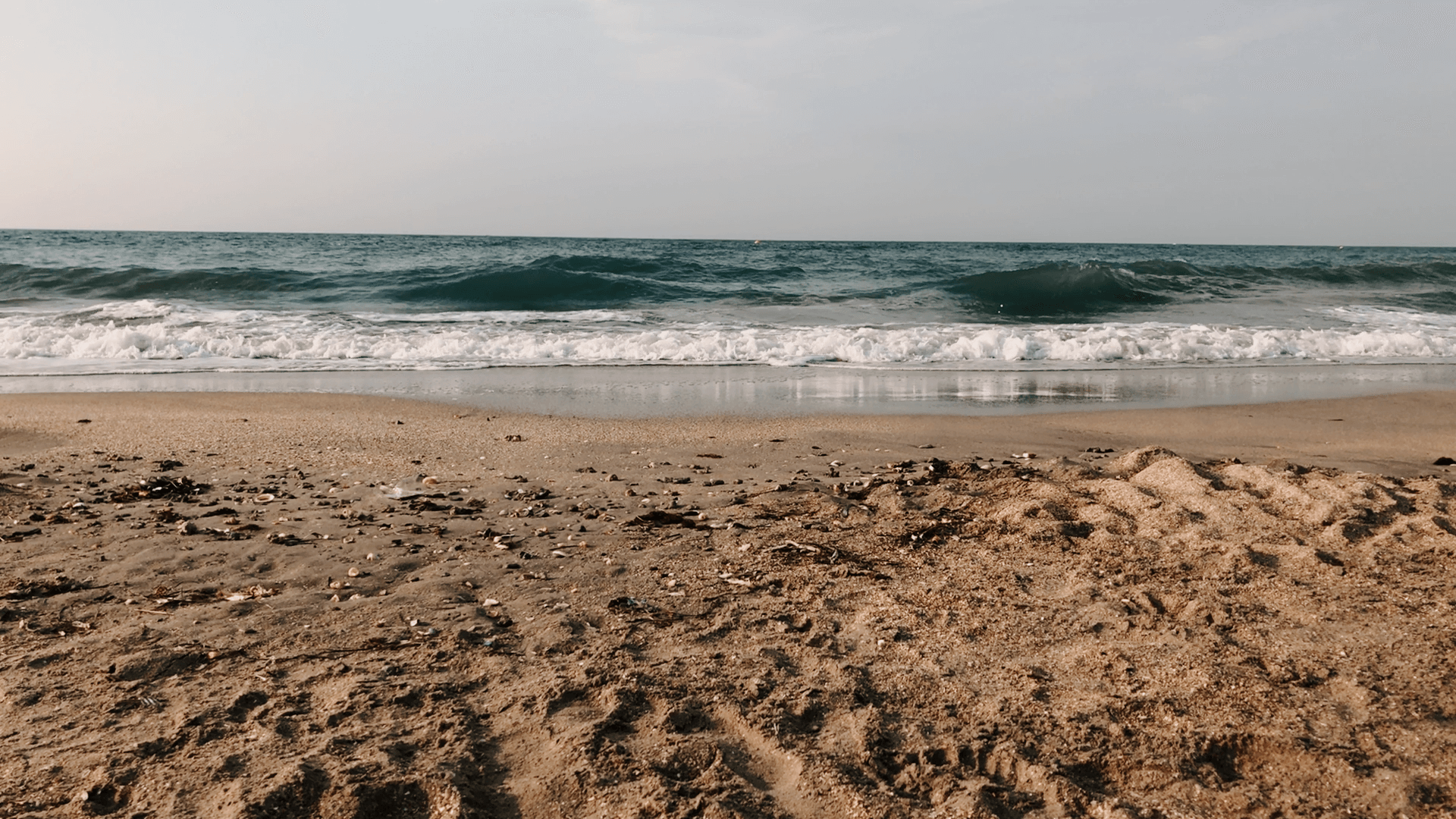
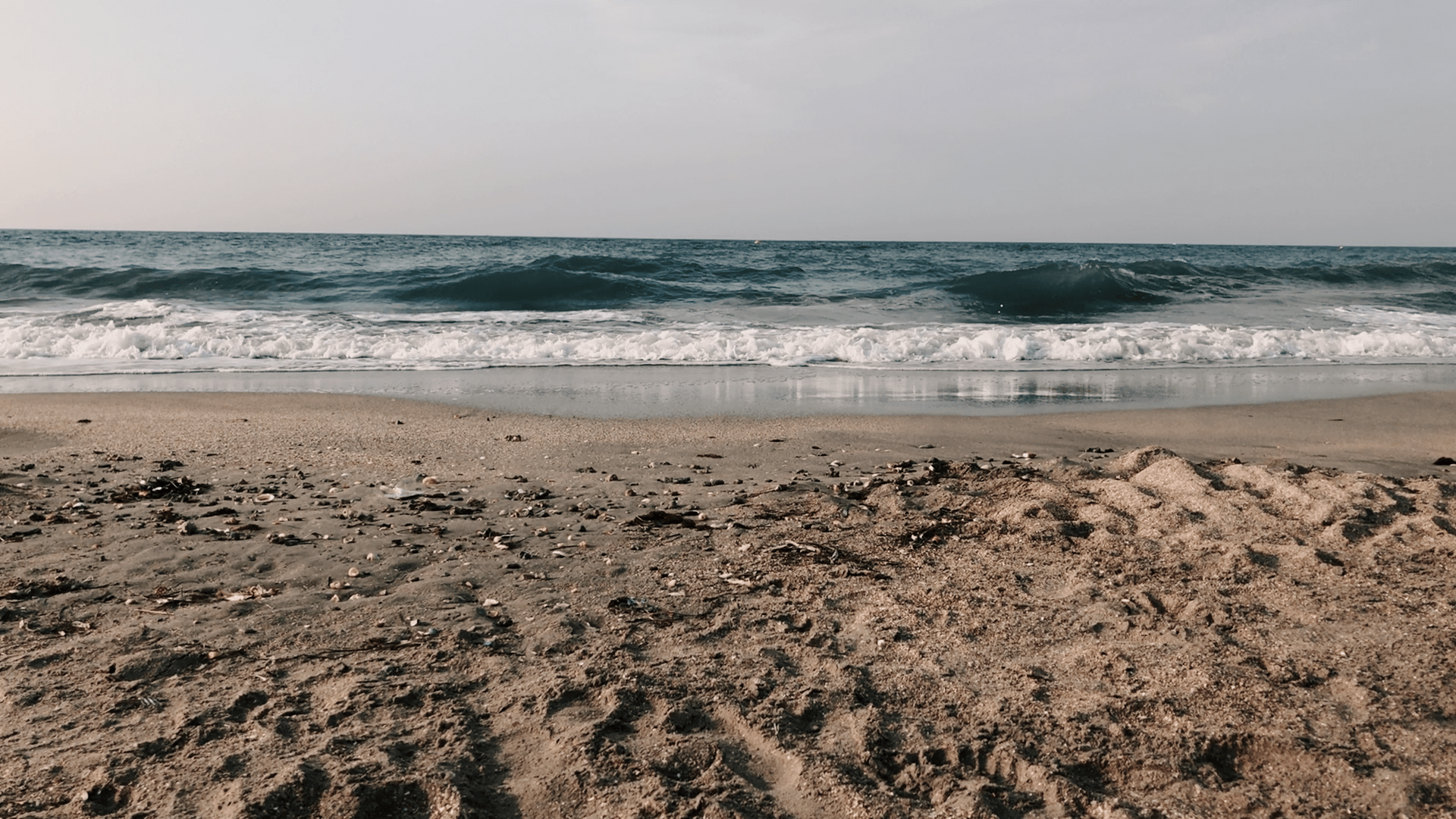
Pour aller plus loin sur l’étalonnage :
Le Mixage
Comment faire une vidéo qui sera agréable à écouter ? En la mixant correctement !
Nous l’avons vu dans l’article sur le tournage, le son est aussi, voire plus, important que l’image. Afin que le spectateur apprécie votre vidéo, vous devez lui offrir une écoute agréable et confortable. Pour ce faire, vous devrez à la fois travailler sur les niveaux sonores et sur l’« aspect » du son.
Le logiciel de mixage pro le plus connu est Pro Tools, la suite Adobe propose également Audition. Mais, encore une fois, il s’agit de logiciels dédiés et qui nécessitent, donc, que vous appreniez à les utiliser. Alors, à moins que le mixage soit votre passion, vous devriez peut-être commencer en utilisant votre logiciel de montage pour mixer…
Petit point important avant de rentrer dans le vif du sujet : en vidéo, il ne doit jamais y avoir de trous sonores (sauf volonté artistique, bien sûr). Même dans le silence le plus complet, nous percevons des sons, et ce doit être la même chose en vidéo. Pour combler les trous possiblement obtenus lors du montage, nous utiliserons du son d’ambiance. Le son d’ambiance est un son obtenu lors du tournage, dans le même environnement que le plan en question, et pour lequel l’équipe de tournage et les comédiens ont fait silence.
Le Mixage des Niveaux Sonores
Comme vous l’aurez constaté en regardant un film, les différents éléments d’une bande-son changent régulièrement de niveau sonore. Par exemple, la musique sera forte dans les scènes d’action puis diminuera de volume lorsque le héros commencera son monologue. Il est évident que si la musique restait au même niveau du début à la fin, il nous serait pénible (voire impossible) de comprendre ce que dit le héros. Pour réaliser ces changements de niveaux sonores sur une piste, on place des images clés sur la piste concernée, et on baisse (ou augmente) leur niveau.
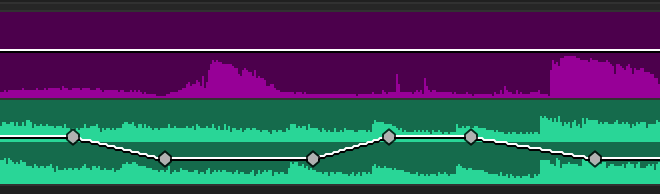
Le mixage des niveaux sonores peut donc être fait pour chaque piste son, mais également pour le mix global. Car une fois que nous sommes satisfaits du niveau d’écoute de chaque piste (je comprends bien mes dialogues, mes bruitages sont subtilement présents, la musique s’envole au bon moment, etc.), je vais devoir vérifier que mon mix ne sature pas… Autrement ce serait catastrophique !
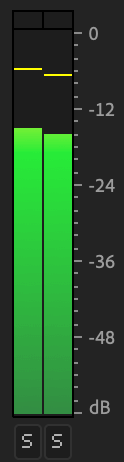
Pour cela, je dois vérifier que le son monte assez haut mais sans dépasser la norme imposée (et surtout, sans toucher le 0). La limite haute change en fonction des médias de destination, on peut, par exemple, vous demander de ne pas dépasser les -3db (dans ce cas, vous devrez vérifier que le son ne monte jamais plus haut que 3 traits en dessous du 0), les -6db ou encore les -16db. Si votre vidéo est faite pour Internet, vous pouvez faire monter votre son jusqu’à ce qu’il touche presque le 0. Mais attention ! Si vous atteignez le 0, vous verrez un rectangle rouge apparaitre. Ce rectangle signifie que votre son sature, et qu’il est donc détérioré. Vous devrez alors baisser le niveau de votre mix.
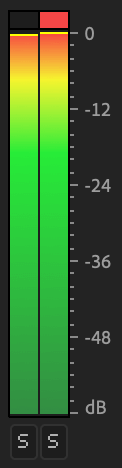
Afin de réaliser cette étape, vous pouvez aussi vous aider des filtres de compressions et autre limiteurs. Mais, pour être honnête, le son ce n’est pas trop mon domaine, donc je vous mettrai à la fin de cette partie des liens vers des ressources qui vous expliqueront tout cela bien mieux que moi…
Petite étape supplémentaire qui peut être intéressante à ce moment là, c’est de travailler sur la spatialisation du son. Sous Premiere Pro, c’est simple, vous devez vous rendre dans la fenêtre « Options d’effet » de votre clip sonore et vous pourrez alors animer la spatialisation en jouant avec le paramètre « Panoramique ».
Les filtres et leurs presets
Comment faire une vidéo à l’ambiance sonore plus vraie que nature ? En « modelant » le son en fonction de son contexte bien sûr ! Par exemple, si vous écoutez une musique, elle n’aura pas la même qualité que vous l’écoutiez sur un CD, à la radio, ou à travers le mur qui vous sépare de votre voisin. Pourtant, il y a de fortes chances pour que la musique que vous utiliserez pour votre montage n’ait pas été enregistrée dans ces conditions spécifiques. Il s’agira probablement d’un export .wav, que vous devrez retravailler pour donner l’illusion qu’elle correspond au contexte.
Pour parvenir à cette illusion, vous pourrez utiliser un ou plusieurs effets (que l’on appelle « filtres ») et régler chaque paramètre pour obtenir exactement ce que vous voulez. Vous pourrez également utiliser leurs pré-réglages pour créer une ambiance plus rapidement. Dans Premiere Pro, par exemple, vous pourrez utiliser les pré-réglages de deux filtres pour créer l’illusion d’une radio ancienne écoutée dans la pièce d’à côté…


Alors, est-ce qu’en utilisant ces presets, j’aurai un résultat aussi qualitatif qu’en faisant appel à un mixeur ? Évidemment pas ! Tout pré-réglage est conçu pour être universel, alors qu’un vrai mixeur agira spécifiquement sur votre propre son. Disons que, pour certains projets, les presets seront largement suffisants, mais que si vous avez l’opportunité de travailler avec un mixeur (ou de vous former au mixage !) ce sera toujours mieux. Un des gros intérêts que je vois à l’utilisation des presets, c’est qu’ils permettent d’observer les réglages utilisés pour obtenir tel ou tel effet. C’est donc une manière plutôt intuitive d’appréhender les différents paramètres de chaque effet.
Pour aller plus loin sur le mixage :
Titrages et Sous-Titres
Nous arrivons à la dernière étape ! La touche finale… Les titres et les sous-titres.
N.B. : Si vous souhaitez mettre des bruitages sur vos titres, vous devrez les faire avant le mixage (logique!)
Quelques règles...
Comment faire une vidéo adaptée à tous ? Grâce aux sous-titres…
Et c’est particulièrement le cas si vous destinez votre film aux réseaux sociaux.
En effet, sur internet, beaucoup de personnes consomment les vidéos sans le son… Oui, je sais. Et pourtant, il faut se rendre à l’évidence, d’après cette étude de SEMrush, 85% des gens regardent les vidéos Facebook sans le son… 85 % !
Alors si votre vidéo est destinée aux réseaux sociaux, n’oubliez pas les sous-titres.
Une autre raison, qui est à mon sens la plus importante, c’est de permettre aux personnes souffrant d’une déficience auditive d’avoir accès à votre vidéo.
Et enfin, vous pourriez avoir envie de mettre des sous-titres, tout simplement, pour rendre votre vidéo disponible dans une autre langue.
Quoi qu’il en soit vous devriez respecter ces quelques règles :
- Ne faites pas des sous-titres trop longs, découpez plutôt la phrase en petits blocs.
- Espacez les sous-titres d’au moins 3 images.
- Essayez d’être le plus fidèle possible au texte réellement prononcé, mais corrigez quand même les erreurs grammaticales ou de syntaxe.
- Il faut que le lecteur ait le temps de lire les sous-titres, donc n’hésitez pas à désynchroniser un peu le texte du son, auquel il est associé.
Les conseils suivants sont valables aussi bien pour les titres que pour les sous-titres :
- Pour être sûr·e·s que votre texte puisse être lu, vous devez avoir le temps de le lire à voix haute.
- Vos textes doivent avoir une durée minimale de 3 secondes.
Les .mogrt et autres Templates
Vous n’êtes pas un génie du graphisme mais vous aimeriez savoir comment faire une vidéo avec des titres trop stylés ? J’ai une excellente nouvelle pour vous !
Il y a un truc qui s’appelle les .mogrt et qui vous sera d’une aide plus que précieuse si vous travaillez avec Premiere Pro. Pas de panique ! Si vous préférez travailler avec Final Cut Pro X, vous trouverez des packs de templates de titrage très facilement sur Internet.

Mais de quoi s’agit-il ? Tout simplement de titres déjà animés que vous pourrez personnaliser et customiser à votre guise (ou presque !). En fait, l’étendue de votre champ d’action sur ces titres dépend fortement des packs. Certains vous permettent de modifier le texte (bon là c’est le minimum), d’autres de modifier également la police d’écriture, d’autres encore vous permettent de modifier les couleurs et enfin certains vous offrent la possibilité d’agir sur tous ces paramètres en même temps. Vous pouvez également avoir accès à des options autres, comme dans cet exemple où il vous est possible d’utiliser (ou pas) un fond.
Pour aller plus loin sur les titrages :
- Comment animer un texte sous Premiere (vidéo)
- Animer un texte au rendu professionnel en 2 clics : Tuto Premiere Pro (vidéo)
- Animated text in Final Cut Pro X (vidéo en anglais)
Il est temps d'exporter et de diffuser votre vidéo
Bravo ! Vous venez de finir votre vidéo.
Enfin presque, il vous reste une étape avant de mettre votre vidéo en ligne ou de la livrer à votre client/diffuseur, vous devez l’exporter.
Si vous souhaitez diffuser votre vidéo sur les réseaux sociaux, la plupart des logiciels de montage vous permet de choisir un réglage d’export spécifiquement adapté au réseau de votre choix. Sur Premiere Pro, vous devez sélectionner H.264, puis vous sont proposés des réglages adaptés à Facebook, Twitter, Vimeo et Youtube. Sur Final Cut Pro X, vous n’avez qu’à choisir directement entre un export pour Facebook, Youtube et Vimeo.
Si vous travaillez pour quelqu’un, c’est à lui de vous dire ce qu’il souhaite obtenir comme exports. Néanmoins, si vous réalisez une vidéo pour des particuliers, il y a de fortes chances pour qu’ils ne connaissent pas les formats d’exports (et c’est normal !). Dans ce cas, vous pourriez par exemple leur fournir un export en qualité Master, un export pleine qualité en H.264 et un export pour les réseaux sociaux.
Faire un export de votre Master avec Final Cut Pro X est une action très simple à réaliser. Il vous suffit de cliquer sur l’icône d’Export et de sélectionner « Fichier Master (défaut) ». Avec Premiere Pro, il y a un peu plus d’étapes à compléter, vous pouvez les découvrir dans cette vidéo, de la chaîne Grain, dédiée aux exports dans Premiere Pro.
Cette fois c’est bon, vous savez comment faire une vidéo de A à Z. Bien entendu, il vous reste encore beaucoup de choses à apprendre. Mais, avec ces bases et de la pratique, vous avez toutes les clés en main pour débuter votre première vraie vidéo.
Un dernier conseil avant de vous quitter : « Prenez du plaisir !« . Tout ne sera pas parfait, mais si vous avez plaisir à faire votre film, je suis convaincue que cela se ressentira à l’image 😉
J’espère que cette série d’articles vous aura plu !
À bientôt !